PS技巧:轻松为人物更换时尚发型
作者:佚名 来源:未知 时间:2025-01-18
在使用Photoshop(简称PS)为人物换发型时,你可以通过一系列技巧和步骤,轻松实现这一效果。无论你是设计新手还是有一定经验的用户,以下指南都将帮助你掌握这一技能,让你的图像处理作品更加专业和吸引人。
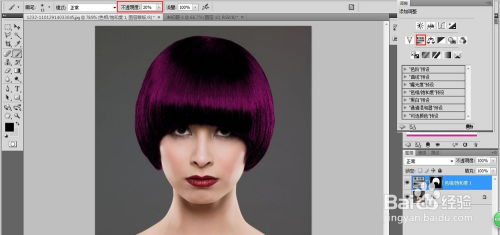
首先,确保你已经准备好两张图片:一张是原始人物照片,另一张是包含你想要换上的发型的图片。这两张图片的质量越高,最终效果就会越自然和逼真。接下来,打开Photoshop软件,将两张图片分别导入到两个不同的图层中。通常,你可以通过“文件”菜单中的“打开”选项来完成这一步骤。

一、准备工作
1. 背景图层处理

为了让最终的发型融合更加自然,可以先处理背景图层。如果背景简单且颜色一致,可以使用魔术棒工具或快速选择工具选中背景,然后删除或替换为其他颜色或图像。如果背景复杂,可以使用“图层蒙版”或“快速蒙版”来隐藏不需要的部分。
2. 发型图片处理
对于包含新发型的图片,你可能需要进行一些预处理。使用“裁剪工具”裁剪掉不必要的部分,只留下发型部分。然后,使用“磁性套索工具”或“钢笔工具”精确地选中发型区域,并复制到新的图层中。
二、发型替换
1. 调整发型图层
将发型图层拖动到人物图层上方,确保它被放置在正确的位置。你可能需要调整发型图层的大小、角度和位置,以匹配原始人物的头部。使用“自由变换工具”(Ctrl+T)可以轻松地调整图层的大小和角度。
2. 融合发型与头部
为了使发型看起来像是原始人物的一部分,你需要进行一些融合工作。使用“橡皮擦工具”或“图层蒙版”来逐渐淡化发型边缘,使其与原始人物的头发和头皮自然过渡。这一步需要耐心和细致的操作,以获得最佳效果。
三、细节调整
1. 颜色匹配
如果新发型的颜色与原始人物的头发颜色不匹配,你可以使用“色彩平衡”或“色相/饱和度”调整工具来改变发型的颜色。这些工具可以在“图像”菜单下的“调整”子菜单中找到。通过调整这些参数,你可以使发型颜色与原始人物的头发颜色更加接近。
2. 阴影与高光
为了使发型看起来更加立体和真实,你需要添加一些阴影和高光效果。使用“画笔工具”或“加深/减淡工具”在发型图层上添加适当的阴影和高光。这些工具可以帮助你模拟头发在不同光线下的效果,使发型看起来更加自然。
3. 边缘修复
在融合发型与头部的过程中,可能会出现一些不自然的边缘。使用“模糊工具”或“涂抹工具”来平滑这些边缘,使它们看起来更加自然。这些工具可以帮助你消除任何明显的拼接痕迹,使发型与头部完美融合。
四、高级技巧
1. 使用滤镜
如果你想要更高级的效果,可以尝试使用Photoshop中的滤镜功能。例如,“高斯模糊”滤镜可以帮助你平滑发型边缘,使其看起来更加柔和。“表面模糊”滤镜则可以用来模拟头发的质感。这些滤镜可以在“滤镜”菜单中找到,并根据需要进行调整。
2. 图层样式
通过为发型图层添加图层样式,你可以创建更多的视觉效果。例如,“内阴影”和“外发光”样式可以帮助你模拟头发的深度和光泽。这些样式可以在“图层样式”面板中找到,并通过调整参数来获得所需的效果。
3. 智能对象
在处理复杂发型时,使用智能对象可以为你提供更多的灵活性和控制。将发型图层转换为智能对象后,你可以在不损失质量的情况下对其进行缩放、旋转和变换。此外,智能对象还支持滤镜和非破坏性编辑,使你在调整过程中更加得心应手。
五、最终检查
1. 细节检查
在完成所有调整后,仔细检查整个图像以确保没有遗漏任何细节。特别注意发型与头部的融合部分,以及颜色、阴影和高光的匹配情况。通过放大图像并仔细检查每个部分,你可以确保最终效果的自然和逼真。
2. 保存文件
当你对最终效果满意时,不要忘记保存你的文件。你可以选择保存为PSD格式以保留所有图层和编辑信息,以便将来进行进一步的修改。如果你需要将图像分享给其他人或用于打印等目的,可以将其导出为JPEG、PNG或其他常见的图像格式。
通过以上步骤和技巧,你可以使用Photoshop轻松地为人物换上新的发型。记住,关键是要耐心和细致地进行每一步操作,以确保最终效果的自然和逼真。此外,不断练习和探索新的技巧和工具也是提高你Photoshop技能的关键。随着经验的积累和技能的提升,你将能够创建出更加复杂和逼真的发型替换效果。
- 上一篇: 百度首页导航消失?查找导航链接
- 下一篇: 人鬼过河问题的解题技巧是什么?






























